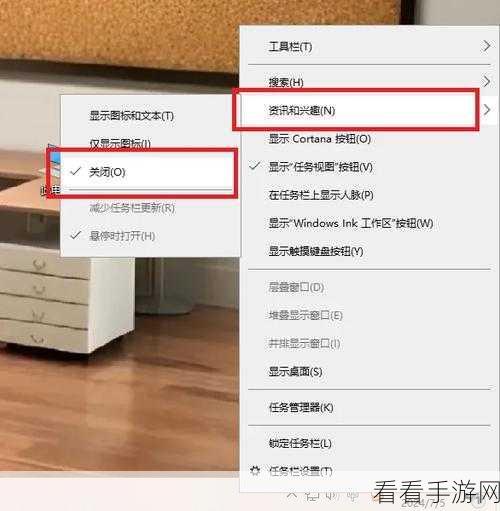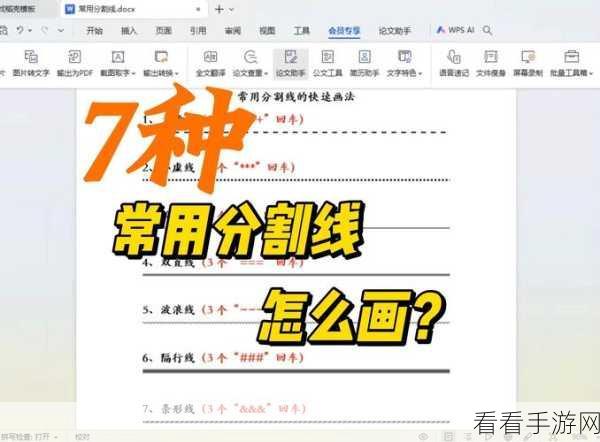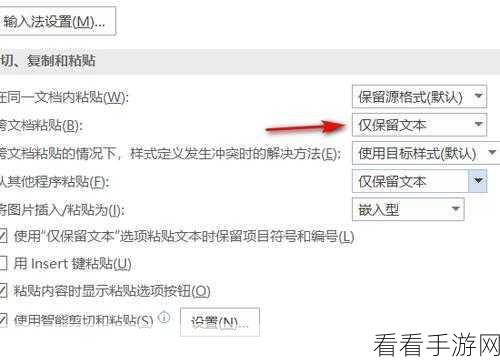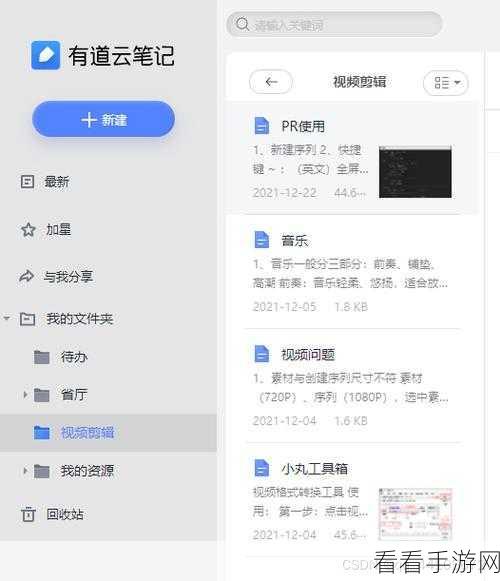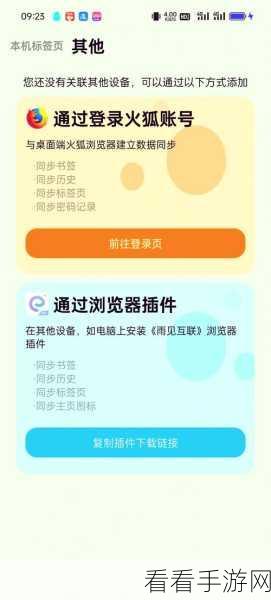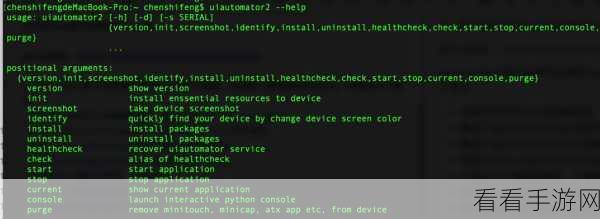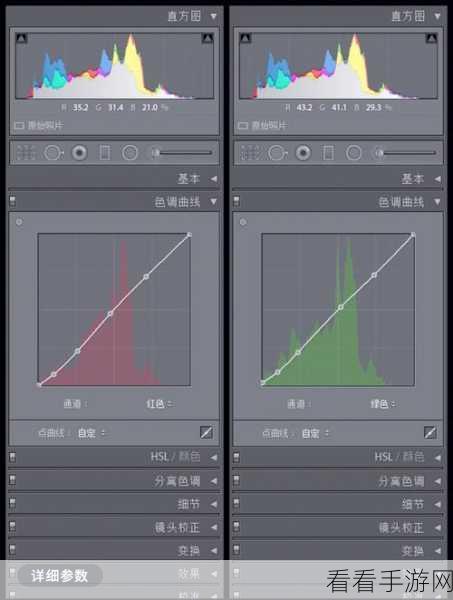WPS 中的 Word 文档分两列显示,这是许多用户在文档编辑过程中可能会遇到的需求,掌握这个设置方法,能让您的文档排版更加灵活多样,提升工作效率。
WPS 作为一款常用的办公软件,其 Word 文档的功能丰富且实用,分两栏显示就是其中一个能优化文档布局的操作,让我们详细了解一下具体的设置步骤。
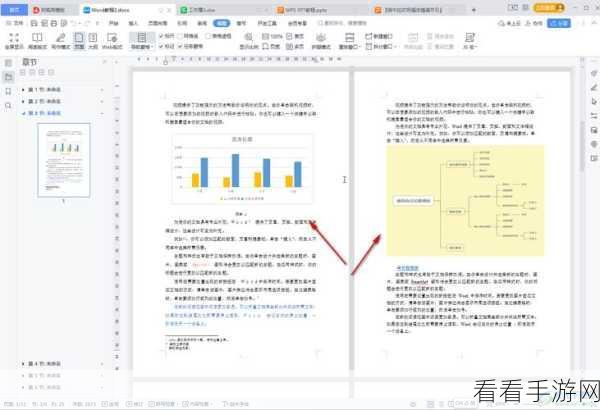
要实现 WPS Word 文档分两栏显示,您需要打开相关文档,在菜单栏中找到“页面布局”选项,点击后会出现一系列与页面设置相关的功能。
在这些功能中,您能看到“分栏”选项,点击“分栏”,会弹出一个下拉菜单,其中包含了不同的分栏方式,如两栏、三栏等,选择“两栏”,即可完成文档的分栏设置。

需要注意的是,在进行分栏设置时,要根据文档的内容和排版需求进行合理选择,如果文档中有图片或表格等元素,可能需要对其进行单独的调整,以确保整体排版的美观和协调。
分栏后的文档,在阅读和打印时可能会有一些差异,在打印之前,最好先进行预览,查看效果是否符合预期。
掌握 WPS Word 文档分两栏显示的设置方法,能为您的文档处理工作带来更多便利,希望以上攻略对您有所帮助。
文章参考来源:个人对 WPS 软件的使用经验及相关资料整理。